隠されたニンテンドースイッチブラウザにアクセスする方法
知っておくべきこと
- 選択する システム設定 スイッチダッシュボードで、 インターネット > インターネット設定.
- 現在のWi-Fi接続を選択してから、 設定を変更する.
- 変化する DNS設定 に マニュアル を変更します プライマリDNS に設定 045.055.142.122.
この記事では、NintendoSwitchおよびSwitchLiteでNetFrontBrowserNXにアクセスする方法について説明します。 その主な目的は、コンソールをに接続することです Wi-Fiホットスポット.
Nintendo SwitchWebブラウザにアクセスする方法
スイッチの秘密のWebブラウザはシンプルです。 これは最高のモバイルブラウジング体験ではありません。 スマートフォンは仕事をはるかに良くします。 ただし、チェックアウトする場合は、以下の手順に従ってください。
-
選択する システム設定NintendoSwitchダッシュボードから。

-
選択する インターネット > インターネット設定.
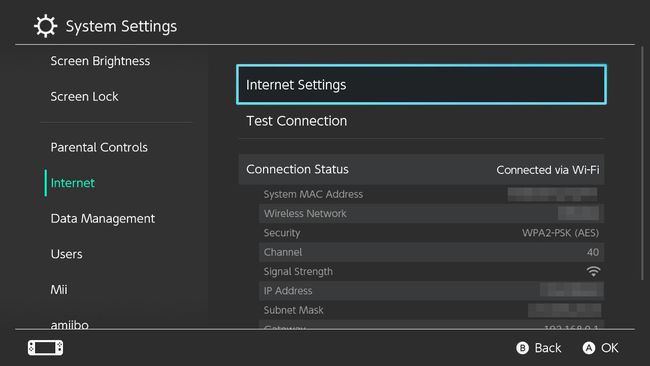
-
現在のWi-Fi接続を選択して情報ページにアクセスし、[ 設定を変更する.
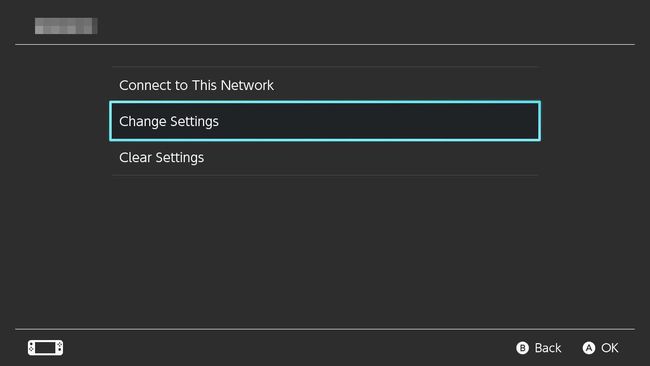
下にスクロールして選択します DNS設定.
-
変更 DNS設定 から 自動 に マニュアル.
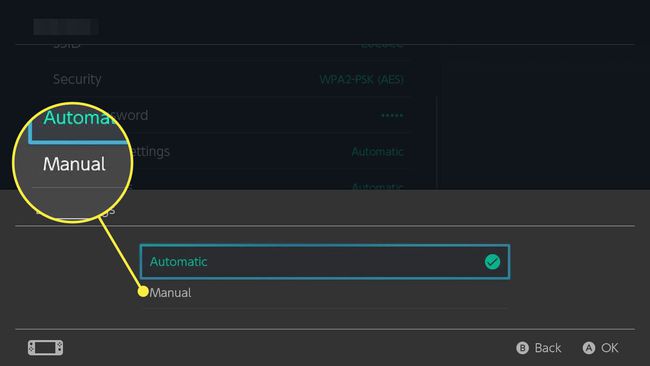
-
プライマリDNSをに設定します 045.055.142.122.

-
選択する 保存する に接続するには SwitchBruDNSページ. Googleにリダイレクトされるまで約8秒待ちます。
8秒経っても何も起こらない場合は、 ニュース スイッチダッシュボードから、を選択します チャンネルを探す.
![[保存]ボタン](/f/a3800ffdadd5edd77cd4bf8959813bc2.jpg)
このニンテンドースイッチブラウザの回避策が機能する理由
この方法を使用すると、Nintendo Switchをだましてインターネットに接続するためにパブリックWi-Fiアクセスポイントが必要であると思わせるDNSプロキシが設定されます。 SwitchBru DNSはそのプロキシとして機能し、ログイン情報をバイパスしてパブリックWi-Fiにアクセスできるようにします。
ブラウザは機能しますが、すべてのWebページが通常どおりに読み込まれるとは限りません。 動画のあるページが読み込まれず、「ページを表示できません」というエラーが表示される場合があります。 このウェブブラウザで最も信頼できることは、グーグル検索にアクセスすることです。
Switchインターネットブラウザから切断する方法
スイッチのブラウザの使用が終了したら、を押します。 戻る DNS設定ページに到達するまでNintendoSwitchのボタンをクリックします。 そこから、DNS設定をから変更します マニュアル に 自動.
